Créer une audience Mailchimp
Créez votre audience Mailchimp afin d'importer et de recueillir de nouveaux contacts pour vos campagnes.

Faites le boulot avec un pro
De la formation aux services marketing complets, notre communauté de partenaires peut vous aider à faire avancer les choses.
Fusionnez vos audiences en une audience principale avec des balises pour simplifier la gestion de vos contacts. Les balises vous permettent de cibler les destinataires de vos campagnes et d'éliminer les contacts en double dans vos audiences. En combinant les audiences, vous pouvez simplifier la gestion de vos contacts en les regroupant en un seul endroit. Si vos audiences comportent actuellement des contacts en double, ce processus facultatif peut également vous permettre de diminuer votre facture mensuelle.
Cet article vous propose de découvrir comment fusionner vos audiences en une audience principale à l'aide de balises.
Voici ce qu'il faut savoir avant de commencer ce processus.
La facturation Mailchimp est basée sur le nombre total de contacts. Vous voudrez supprimer et rajouter les contacts à votre audience dans un certain ordre pour éviter les contacts en double. Tout d'abord, vous devez sauvegarder vos audiences existantes en exportant les données de votre audience. Certaines actions effectuées sur les audiences sont définitives et ne peuvent être annulées : il est donc fortement conseillé d'exporter chacune de vos audiences, y compris votre audience principale, avant de les fusionner. La sauvegarde est une mesure de précaution importante, car certaines données seront perdues lorsque vous fusionnerez les audiences.
Après avoir sauvegardé vos audiences, archivez tous les contacts de votre ancienne audience ou supprimez entièrement l'audience. Ensuite, organisez votre audience principale à l'aide des balises afin de pouvoir disposer de tous vos contacts dans une seule audience tout en disposant de groupes de contacts distincts.
Pour finir, importez chaque audience dans l'audience principale et attribuez à chacune les balises appropriées. Maintenant que vous disposez de tous les contacts dans votre audience principale, vous pouvez supprimer les anciennes audiences.
Les actions effectuées sur les audiences sont définitives et ne peuvent être annulées : il est donc fortement conseillé d'exporter chacune de vos audiences, y compris votre audience principale, avant de les fusionner. La sauvegarde est une mesure de précaution importante, car certaines données peuvent se perdre lorsque vous fusionnez les audiences.
Pour exporter les données de votre compte, procédez comme suit.

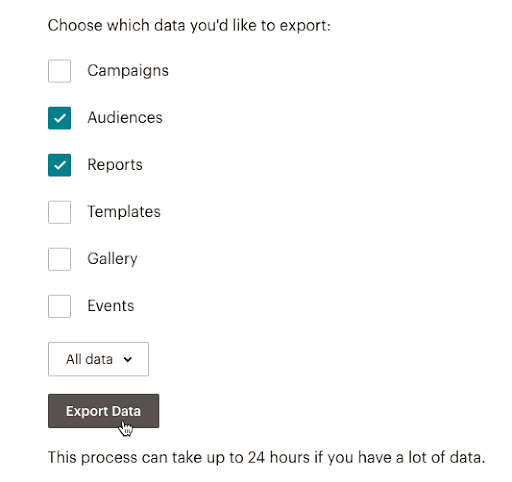
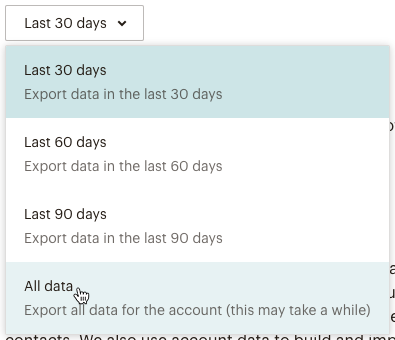
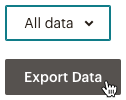
Bien joué ! Nous regrouperons toutes vos données en un seul fichier ZIP, que vous pourrez télécharger sur la page Manage my data (Gérer mes données) .
Nous enverrons également un e-mail à l'adresse électronique associée à votre compte lorsque le téléchargement sera prêt. Ouvrez l'e-mail, cliquez sur le lien pour accéder à la page Export My Data (Exporter mes données) , puis cliquez sur Download My Account Data (Télécharger les données de mon compte).
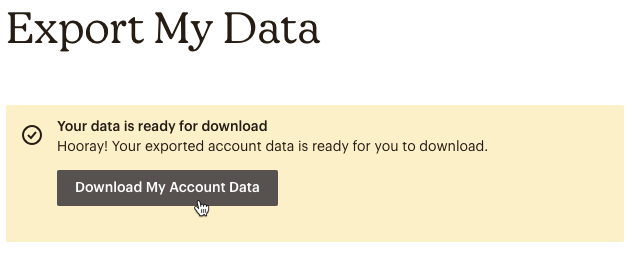
Après avoir sauvegardé vos audiences, archivez tous les contacts de vos anciennes audiences. Ce processus supprime également toutes les statistiques d'audience. Lorsque vous archivez un contact, vous conservez toutes ses données et il n'est plus pris en compte dans votre facturation mensuelle.
Pour archiver tous les contacts d'une audience, procédez comme suit.
Organisez votre audience principale à l'aide de groupes qui identifieront les différentes audiences fusionnées. Les groupes favorisent la gestion des contacts au sein d'une même audience.
Pour ajouter des groupes à votre audience principale, procédez comme suit.
Par défaut, les balises ne sont visibles ni dans le formulaire d'inscription hébergé, ni dans le formulaire de mise à jour du profil.
En utilisant les données trouvées à la fois dans le dossier _Aggregate activity (Activité agrégée) et Lists (Listes)__ de l'exportation de votre compte, importez toutes les adresses électroniques ayant fait l'objet de désabonnement et de rebonds (nettoyées) en tant que listes de suppression dans l'audience nouvellement créée.
Importez chaque audience dans la même audience créée et attribuez les balises appropriées pour indiquer l'audience initiale.
Cet article propose des instructions étape par étape pour la combinaison.
Assistance technique

Vous avez une question?
Les utilisateurs payants peuvent se connecter pour accéder à l'assistance par e-mail et chat.
Créez votre audience Mailchimp afin d'importer et de recueillir de nouveaux contacts pour vos campagnes.